«Изменения, внесенные в компьютер, отменяются»: что вызывает и как исправить
Ошибки «Изменения, внесенные в компьютер, отменяются» после установки обновлений — привычная картина для владельцем Windows 10 и Windows 11. В некоторых случаях сообщение ошибки может выглядеть по другому, слегка перефразировано, но оно значит ровно тоже самое: при обновлении Windows что-то пошло явно не так.
Что могло вызвать проблемы при обновлении Windows?
«Но что же могло пойти не так?» — вы могли задаться вопросом. На самом деле, много чего:
- файлы обновлений повреждены (после или во время первоначальной загрузки);
- процесс обновления Windows был принудительно прерван, например, резким отключением электроэнергии либо случайным нажатием на кнопку питания;
- в установку обновлений вмешалось стороннее ПО;
- системные файлы (или образ Windows в целом) были повреждены перед началом установки;
- ошибки файловой системы, бэдблоки или даже аппаратные поломки SSD/HDD;
- и многое, многое другое.
Способы решения «Изменения, внесенные в компьютер, отменяются»
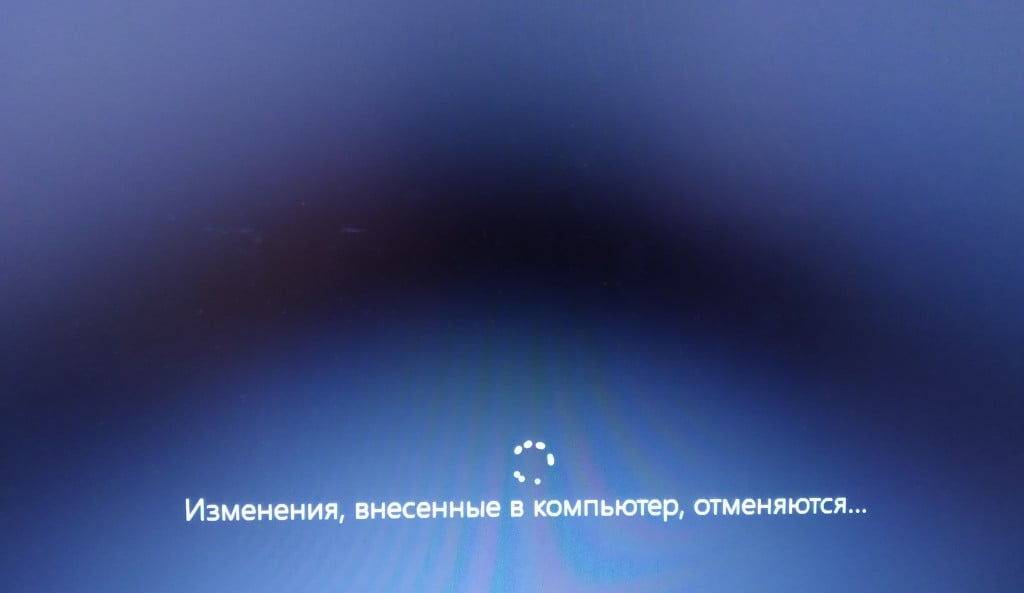
Ожидание
Пожалуй, самое очевидное решение проблемы — это ожидание. Стоит отметить, что процесс отмены изменений может длиться от 30 мин. до 2-3 часов. Тут все будет зависеть исключительно от самой конфигурации компьютера и объема обновлений, с которыми возникли проблемы. Выждите так долго, как только это возможно. Всегда есть шанс, что ничего не зависло и изменения все еще отменяются.
Манипуляции в среде восстановления Windows
Прошло несколько часов — никаких изменений. Сообщение «Изменения, внесенные в компьютер, отменяются» все также висит на мониторе и никуда не исчезает. Что же, в таком случае вам на выручку идут инструменты среды восстановления Windows (Windows RE). Конечно, вам придется раздобыть где-то установочный носитель с корректной версией Windows.
Как только раздобудете носитель с Windows:
- загрузитесь через него и доберитесь до окошка «Установка Windows»;
- нажмите на пункт «Восстановление системы», чтобы перейти в среду восстановления Windows;
- перейдите в подраздел «Поиск и устранение неисправностей».
Отлично, тут вам понадобится обратить внимание на три параметра: «Восстановление системы», «Удалить обновления» и «Командная строка».
При выборе первого параметра перед вами появится окошко с точками восстановления. Выберите подходящую точку, на время создания которой с системной еще не наблюдалось проблем, т.е. перед установкой обновлений, и примените ее. Второй параметр позволит вам удалить недавно установленные обновления компонентов или исправления (фиксы) из Windows. Процесс полностью автоматический — запускайте и ждите.
Третий параметр откроет окошко Командной строки, в которой вам понадобится выполнить следующий ряд команд:
Заметка: Блокнот вызывается для проверки буквы системного раздела. Дело в том, что конкретно в среде восстановления этот раздел может быть подписан не привычной всем C, а совершенно иной буквой. Скорректируйте нижеуказанную команду в соответствии с буквой вашего системного раздела.
- cd C:\windows\winsxs
- ren pending.xml pending.old
После выполнения команд перезагрузите ПК и проверьте наличие проблемы.
Как не допустить появления «Изменения, внесенные в компьютер, отменяются», если удалось войти в ОС?
Поздравляем, вам удалось обойти «Изменения, внесенные в компьютер, отменяются» и вернуть себе контроль над системой. Теперь вы наверняка задаетесь вопросом: как установить обновления и не наткнуться на такую же ошибку? Существует универсальный набор шагов, который кое-как обезопасит вас от появление сей проблемы в будущем. Попробуйте сделать у себя на ПК следующее:
- нажмите WIN+R для вызова диалогового окошка «Выполнить»;
- пропишите в пустой строке CMD и нажмите CTRL+SHIFT+ENTER;
- выполните в консоли следующие команды для сброса кэша Центра обновлений:
- net stop wuauserv
cd C:\Windows\SoftwareDistribution
del /f /s /q Download
net start wuauserv
- sfc /scannow
- chkdsk c: /f
- DISM /Online /Cleanup-Image /ScanHealth
- DISM /Online /Cleanup-Image /RestoreHealth
А теперь скрещиваем пальцы и надеемся, что ошибка «Изменения, внесенные в компьютер, отменяются» не появится.
Изменения, внесенные в компьютер, отменяются — что делать?
После установки и применения обновлений в Windows операционная система может переставать исправно загружаться. Вместо обычного экрана приветствия возникает оповещение «Изменения, внесенные в компьютер, отменяются». Система может запуститься спустя продолжительное время, а может не загружаться вовсе. Рассмотрим, почему так происходит и как это исправить.
Почему загрузка останавливается?
Установка обновлений часто сопровождается различными неполадками. Они могут происходить из-за проблем во время скачивания, неисправностей файловой системы и жесткого диска, сбоев при установке. Причиной проблем часто становится случайное отключение компьютера в процессе обновления. После такой неудачной установки Windows пытается отменить изменения, чтобы возобновить работоспособность. Из-за этого возникает соответствующее оповещение при загрузке.
Как возобновить запуск системы?
Разберем, что сделать, чтобы вернуть операционной системе работоспособность после неудачной установки обновлений.
Если Windows запускается спустя некоторое время
В случае, если система все же загружается, что обычно происходит спустя 30-60 минут, следует выполнить некоторые действия, чтобы предотвратить повторное возникновение сбоя. Для начала нужно очистить кэш обновлений. Это можно сделать разными способами, например, вручную через Проводник. Чтобы очистить кэш таким методом, проследуйте инструкции:
1. Запустите программу Службы через поиск на строке задач.
2. В списке сервисов найдите пункт Центр обновления, щелкните по нему правой кнопкой и нажмите Остановить.

3. Откройте Проводник и перейдите в директорию C:\Windows\SoftwareDistribution\Download.
4. Выделите все содержимое папки, удалите и очистите корзину.

5. Вернитесь в утилиту Службы.
6. Снова найдите сервис Центр обновления, кликните по нему ПКМ и выберите Запустить.
Затем стоит проверить файлы операционной системы на целостность и исправить ошибки, при необходимости. Для этого введите cmd в поиск на панели задач, кликните ПКМ по пункту Командная строка и выберите Запуск от имени администратора. В открывшейся консоли выполните команду sfc /scannow, чтобы запустить проверку. Стоит также выполнить диагностику файловой системы раздела с Windows командой chkdsk c: /f.

После этого следует проверить объем свободного места на системном разделе и очистить его, если пространства доступно мало. Откройте Этот компьютер и посмотрите, сколько места свободно на разделе C. Если его мало (менее 10 ГБ), выполните очистку встроенной утилитой. Для этого кликните по диску ПКМ, откройте Свойства и нажмите на кнопку Очистка диска.

Если система не загружается даже спустя длительное время
Если ОС не запускается даже спустя несколько часов, то для восстановления запуска понадобится загрузочная флешка или диск с установочным образом Windows 10 или 11. Его можно подготовить на другом компьютере, скачав ISO-образ с сайта Microsoft и записав его на внешний носитель с помощью утилиты Rufus.
Загрузите проблемный ПК с установочной флешки или диска. Чтобы сделать это, перезагрузите его в Boot Menu (для этого нужно часто нажимать на специальную клавишу при запуске, обычно это F8, F12 или F2) и выберите носитель. После этого воспользуйтесь одним из трех представленных ниже способов.
1 способ — удаление обновлений
В установочном образе есть специальные средства для восстановления системы на ПК. Одно из них — функция удаления обновлений, которая может помочь исправить проблемы с запуском. Чтобы запустить ее, нажмите на кнопку Далее в установщике, щелкните по пункту Восстановление системы, кликните на Поиск и устранение неисправностей и выберите Удалить обновления.

2 способ — откат ОС до точки восстановления
Если в проблемной системе включено восстановление и созданы точки для него, то для возобновления работы можно выполнить откат ОС. Для этого:
1. Щелкните на кнопку Далее в инсталляторе.
2. Кликните на ссылку Восстановление системы в нижней части окна.

3. Выберите пункт Поиск и устранение неисправностей, после чего откройте раздел Восстановление системы.

- Выберите точку и выполните откат ОС.
3 способ — настройка через Командную строку
Загрузившись в установочный образ, запустите консоль сочетанием кнопок Shift + F10 и поочередно выполните в ней следующие команды:
- cd C:\windows\winsxs
- ren pending.xml pending.old
Затем закройте командную строку и перезагрузите компьютер в обычном режиме.
Заключение
Обновления — важная часть Windows, обеспечивающая системе безопасность и актуальность. Их следует регулярно устанавливать, однако это нужно делать с осторожностью, чтобы избежать возможных ошибок. Рекомендуется создавать точки восстановления, чтобы иметь возможность отката, а также следить работой ПК во время установки новых обновлений для избежания случайных отключений. Тогда ОС будет работать исправно и стабильно.
- Инструкции
- Лучшие программы
- Полезные советы
Windows завис на отмене обновлений

Обновлено: 04.03.2020 Опубликовано: 2016 год или раньше
Описание

Windows не загружается или загружается очень долго и пишет «Не удалось настроить обновления Windows Отмена изменений. Не выключайте компьютер.»
Причина
В ходе установки обновлений произошла критическая ошибка, которую система должна исправить. Так как Windows не знает точно, какое обновление привело к проблеме, она делает отмену всех исправлений, которые были установлены последний раз. Если их много, система будет грузиться долго, что и создаст ощущение зависшей загрузки. Основные причины некорректной установки обновлений — непредвиденное отключение электропитания или внутренняя ошибка кода самого исправления.
Решение
Способ 1. Ожидание и перезагрузка
Ждем, пока система не отменит установленные ранее обновления. Если это не произойдет в течение 12 часов, перезагружаем компьютер кнопкой и снова ждем. При успешном исходе, вручную устанавливаем обновления (по 1-2 обновлению за раз). Если ожидание и перезагрузка не дали результата, пробуем варианты ниже.
Способ 2. Ручное удаление обновлений
- Загружаем систему в безопасном режиме — это помогает не всегда, так как в нем Windows тоже может начать откат обновлений.
- Запускаем восстановление Windows с установочного диска — работать придется в командной строке.
Шаг 2.1 — если удалось дождаться загрузки системы или запустить ее в безопасном режиме:
Нажимаем правой кнопкой мыши по Компьютер — Свойства — Центр обновления Windows — Настройка параметров.
В открывшемся окне в разделе Важные обновления выбираем Искать обновления, но решение о загрузке и установке принимается мной:
Теперь открываем службы Windows и отключаем Центр обновления Windows:
Заходим в папку C:\Windows\SoftwareDistribution\Download и удаляем все, что в ней есть.
* чаще всего, системный диск — C, но это не всегда так. Учтите это замечание и замените букву в случае необходимости.
Шаг 2.2 — если запустили восстановление Windows с диска:
Выберите командную строку, как инструмент для восстановления.
Выполните следующие команды:
> ren C:\Windows\SoftwareDistribution\Download C:\Windows\SoftwareDistribution\Download.old
* данная команда переименует папку Download в Download.old, тем самым сделает недоступными скачанные обновления для системы.
> sc config wuauserv start= disabled
* отключаем службу автоматического обновления Windows. Пробел после знака = обязателен.
Шаг 3 — запускаем Windows в нормальном режиме:
После внесенных настроек на шаге 2 перезагружаем компьютер. Может так получиться, что система опять начнет откат обновлений. В таком случае придется дождаться окончания процедуры и перезагрузить компьютер еще раз.
Теперь включаем службу обновлений и вручную устанавливаем исправления Windows. Но не будем устанавливать все пакеты за один раз, так как именно это и приводит к проблемам. Выбираем по несколько обновлений, дожидаемся их инсталляции и перезагружаем компьютер. Так до тех пор, пока все исправления не будут установлены.
Способ 3. Восстановление системы
Запускаем восстановление Windows с установочного диска — среди инструментов выбираем откат из точки восстановления. Пробуем выбрать дату, когда компьютер работал корректно и дождаться восстановления. Если компьютер корректно загрузится, пробуем установить обновления небольшими порциями.
Способ 4. Переустановка системы
Это грубый способ, который стоит применять только на крайний случай. Однако, если не удалось восстановить работу системы, придется прибегнуть к нему.
Для этого создаем загрузочную флешку с Windows LiveCD — загружаемся с нее и копируем важные данные на внешний диск или флешку. После можно переустановить систему (с помощью той же флешки).
В чем была проблема?
Если вам удалось решить проблему, поделитесь своим опытом для других. Что помогло:
* в процентах показаны результаты ответов других посетителей.
При подготовке материала использовались источники:
https://gamesqa.ru/kompyutery/izmeneniya-vnesennye-v-kompyuter-otmenyayutsya-30556/
https://www.softsalad.ru/articles/instructions/changes-made-to-the-computer-are-undone
https://www.dmosk.ru/polezno.php?review=update-cancel - net stop wuauserv